Jak wyłączyć opcje logowania w ustawieniach systemu Windows w systemie Windows 11/10?
Jeśli chcesz wyłączyć(disable the Sign-in options) stronę Opcje logowania w panelu Ustawienia systemu Windows(Windows Settings) , ten samouczek poprowadzi Cię przez kolejne kroki. Musisz wykonać to zadanie za pomocą Edytora rejestru(Registry Editor) na komputerze z systemem Windows 11/10.
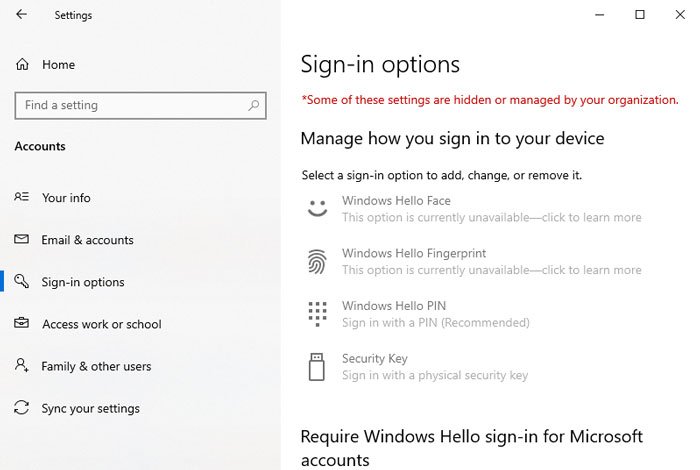
Strona logowania(Sign-in page) w ustawieniach systemu Windows(Windows Settings) zawiera kilka opcji konfiguracji hasła, kodu PIN(PIN) , klucza bezpieczeństwa(Security Key) itp. Oprócz tego możesz zmienić lub zarządzać różnymi opcjami związanymi z logowaniem zgodnie z własnymi wymaganiami. Załóżmy jednak, że z Twojego komputera korzysta więcej niż jedna osoba i nie chcesz, aby inne osoby miały dostęp do strony Opcje logowania . (Sign-in)Może istnieć bezpieczeństwo lub inne powody. Istnieje możliwość wyłączenia tej strony i wyświetlenia na niej komunikatu o błędzie takiego jak ten – niektóre z tych ustawień są ukryte lub zarządzane przez Twoją organizację .
Środki ostrożności: (Precaution: ) ponieważ zamierzasz zmienić wartości w Edytorze rejestru(Registry Editor) , zaleca się wykonanie kopii zapasowej wszystkich plików rejestru(backup all Registry files) i utworzenie punktu przywracania systemu .
Jak wyłączyć opcje logowania w (Sign-in)ustawieniach systemu Windows(Windows Settings)
Aby wyłączyć opcje logowania w (Sign-in)ustawieniach (Settings)Windows 11/10 , wykonaj następujące czynności:
- Wyszukaj regedit w polu wyszukiwania paska zadań.
- Kliknij Edytor rejestru(Registry Editor) w wynikach wyszukiwania.
- Kliknij przycisk Tak(Yes) w monicie UAC.
- Przejdź do AllowSignInOptions w HKLM .
- Kliknij dwukrotnie wartość(value) .
- Ustaw dane wartości na 0 .
- Kliknij OK .
Przyjrzyjmy się szczegółowo tym krokom.
Najpierw będziesz musiał otworzyć Edytor rejestru na swoim komputerze. Aby to zrobić, wyszukaj regeditw polu wyszukiwania paska zadań(Taskbar) i kliknij Edytor rejestru(Registry Editor) w wynikach wyszukiwania. Jeśli wita Cię monitem UAC(UAC) , kliknij przycisk Tak (Yes ) .
Następnie przejdź do tej ścieżki-
HKEY_LOCAL_MACHINE\SOFTWARE\Microsoft\PolicyManager\default\Settings\AllowSignInOptions
W kluczu AllowSignInOptions otrzymasz wartość DWORD (value)((DWORD) 32-bitową) Value names . Domyślnie dane wartości(Value) są ustawione na 1. Będziesz musiał ustawić go na 0 . Aby to zrobić, kliknij go dwukrotnie, wpisz 0 i kliknij przycisk OK .
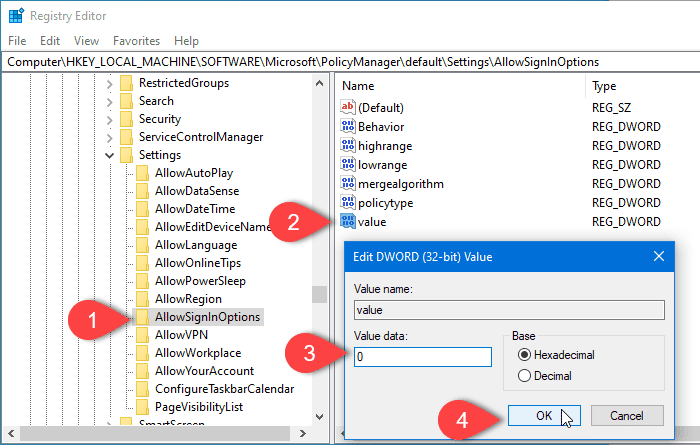
Wszystkie komputery z systemem Windows 10(Windows 10) mają tę konkretną wartość REG_DWORD . Jeśli jednak nie widzisz klucza AllowSignInOptions , musisz utworzyć go ręcznie .
W tym celu kliknij prawym przyciskiem myszy klucz AllowSignInOptions i wybierz Nowy> Opcje New > DWORD (32-bit) ValueNastępnie nazwij go jako value .
Teraz możesz wykonać pozostałe kroki, jak wspomniano wcześniej. Jeśli wyłączysz tę stronę, wszystkie opcje będą wyszarzone. Jeśli chcesz ponownie włączyć stronę Ustawienia systemu Windows(Windows Settings) , przejdź do tego samego miejsca i ustaw Dane wartości(Value data) na 1 .
To wszystko! Mam nadzieję, że to pomoże.
Related posts
Jak zarządzać limitem wykorzystania danych w systemie Windows 11/10?
Jak skonfigurować ustawienia synchronizacji za pomocą Edytora rejestru w systemie Windows 11/10?
Jak wyłączyć opcję Znajdź moje urządzenie w ustawieniach systemu Windows 11/10?
Zmień ustawienia multimediów za pomocą narzędzia PowerCFG w systemie Windows 11/10
Jak przywrócić obraz fabryczny i ustawienia w systemie Windows 11/10
Ustawienia synchronizacji nie działają lub są wyszarzone w systemie Windows 11/10
Ustawienia systemu Windows resetują się do domyślnych po ponownym uruchomieniu
Jak włączyć lub wyłączyć Centrum zabezpieczeń systemu Windows w systemie Windows 11/10?
Lista ścieżek startowych, folderów i ustawień rejestru w systemie Windows 11/10
Jak zresetować lub wyczyścić użycie danych w systemie Windows 11/10?
Najlepsze darmowe oprogramowanie ISO Mounter dla Windows 11/10
Jak wyłączyć ustawienia prezentacji systemu Windows w systemie Windows 11/10?
Jak zezwolić aplikacjom systemu Windows na sterowanie radiotelefonami w systemie Windows 11/10?
Jak włączyć lub wyłączyć funkcję archiwizacji aplikacji w systemie Windows 11/10?
Utwórz kopię zapasową, przenieś lub usuń PageFile.sys podczas zamykania systemu Windows 11/10
Jak uniemożliwić aplikacjom dostęp do tekstów lub wiadomości w systemie Windows 11/10?
Jak zamienić dyski twarde w systemie Windows 11/10 za pomocą funkcji Hot Swap?
Jak otworzyć Właściwości systemu w Panelu sterowania w systemie Windows 11/10?
Co to jest plik Windows.edb w systemie Windows 11/10?
Powiadomienia na pasku zadań nie wyświetlają się w systemie Windows 11/10
